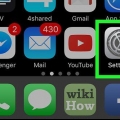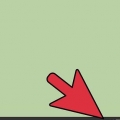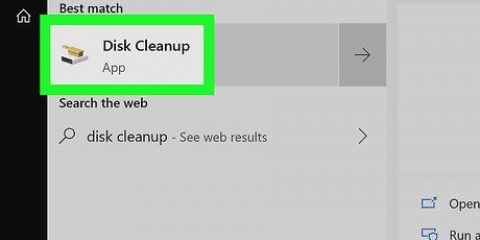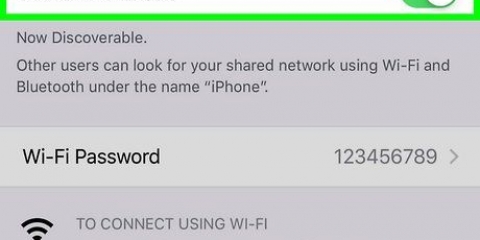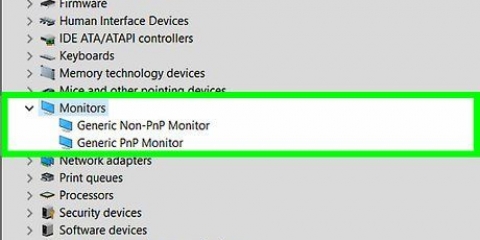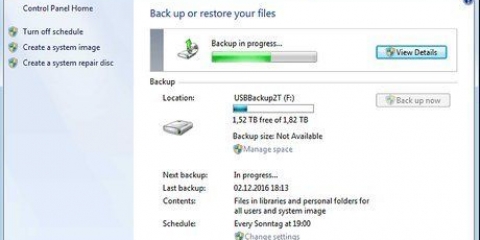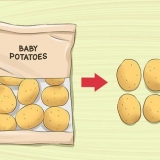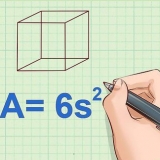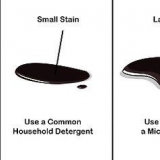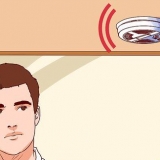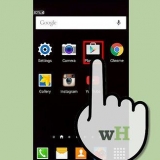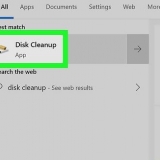Maak Toestelbestuurder oop, klik Begin, druk dan die soekbalk en tik toestelbestuurder. Klik dan Toestelbestuurder in die soekresultate. Dubbelklik op Netwerk adapters. Regskliek op Eksterne NDIS-gebaseerde webdeeltoestel. klik op Dateer bestuurder op.. klik op Soek my rekenaar vir bestuurdersagteware. druk die knoppie laat my kies onderkant van die venster. Ontmerk die boks `Wys versoenbare hardeware`. klik op Microsoft Corporation in die `Vervaardiger`-kolom. klik op Eksterne NDIS-versoenbare toestel, klik dan Volgende een. klik op Ja indien gevra, klik Naby as gevra word.
Sommige Android-modelle vereis dat jy met twee vingers afwaarts swiep. 



Netwerk naam - Die naam wat jou Android sal vertoon in jou rekenaar se draadlose netwerkinstellings. Sekuriteit - Kies `n WPA2-opsie van hierdie spyskaart. wagwoord - Die wagwoord wat jy wil gebruik om aan te meld.





Koppel 'n windows 7-rekenaar aan die internet via 'n android-selfoon
Hierdie tutoriaal sal jou leer hoe om jou Android aan jou Windows 7-rekenaar te koppel om aanlyn deur die Android te gaan. Hierdie proses staan bekend as `tethering`. Jy kan jou Android aan jou rekenaar koppel deur `n USB-verbinding of `n draadlose warmkol te gebruik.
Trappe
Metode 1 van 2: Gebruik USB

1. Koppel jou Android aan jou rekenaar. Om dit te doen, gebruik die laaikabel en `n USB-poort op jou rekenaar.
- USB-verbinding vir Android-fone is slegs moontlik in Windows.

2. Maak jou Android se instellings oop. Swiep af vanaf die bokant van die skerm, tik dan op die `Instellings`-rat in die regter boonste hoek van die aftreklys.
Sommige Android-modelle vereis dat jy met twee vingers afwaarts swiep.

3. Tik opNetwerkbestuur. Jy sal hierdie opsie aan die bokant van die bladsy vind.
Tik eerder op `n Samsung-foon of -tablet Verbindings.

4. Tik opWarmkol en tethering. Jy kan dit in die middel van die bladsy vind.
Op `n Samsung Android, tik eerder Mobiele Hotspot en Tethering.

5. Tik die wit `USB-verbinding`-skakelaar
. Die skakelaar sal blou word . Jou rekenaar behoort nou `n bedrade (LAN) verbinding met die internet te hê, deur jou Android se intekening.
6. Herstel die verbinding indien nodig. As jou Windows 7-rekenaar nie die gekoppelde Android as `n internetligging herken nie, kan jy dalk hierdie probleem oplos deur die volgende te doen:
Metode 2 van 2: Gebruik `n hotspot

1. Maak `Instellings` op jou Android oop. Swiep af vanaf die bokant van die skerm, tik dan op die `Instellings`-rat in die regter boonste hoek van die aftreklys.

2. Tik opNetwerkbestuur. Hierdie opsie is boaan die bladsy.
Tik eerder op `n Samsung-foon of -tablet Verbindings.

3. Tik opWarmkol en tethering. Jy sal hierdie opsie in die middel van die bladsy vind.
Op `n Samsung Android, tik eerder Mobiele hotspot en tethering.

4. Tik opStel WiFi-hotspot op. Hierdie opsie is in die middel van die bladsy.
Op `n Samsung, tik die wit `Mobiele warmkol`-skakelaar om die warmkol aan te skakel. Jy kan dan die wagwoord verander deur te druk wagwoord tik, voer `n nuwe wagwoord in en dan Stoor om te tik. Sodra jy klaar is, gaan oor na die `Maak jou rekenaar se Wi-Fi-instellings oop`-stap.

5. Stel jou Android se hotspot. Vul die volgende velde in:

6. Tik opStoor. Hierdie opsie is onderaan die spyskaart. Deur dit te doen, sal jy terugkeer na die Hotspot en Tethering-bladsy.

7. Tik die wit "Draagbare Wi-Fi-hotkol"-skakelaar
. Dit is boaan die `Hotspot and Tethering`-bladsy. Die skakelaar sal blou word . Jou Android behoort nou `n WiFi-sein af te gee.
8. Maak jou rekenaar se Wi-Fi-instellings oop. Klik op die Wi-Fi-ikoon, wat soos `n klomp halfsirkelvormige "sender"-strepies in die onderste regterhoek van die skerm lyk. `n Opspringvenster sal verskyn.
Jy mag eers ▲ moet hier klik om die wifi-ikoon te sien.

9. Klik op die naam van jou Android. Dit moet in die opspringvenster wees.

10. Voer die wagwoord in. Tik die wagwoord in wat jy tydens die installasie geskep het en klik dan Om aan te sluit of druk ↵ Tik in.
As jy nie `n wagwoord tydens opstelling geskep het nie, sal jou hotspot-netwerkwagwoord op die hotspot se bladsy in jou Android se "Settings"-groep gelys word. Jy sal dalk op die hotspot se naam moet tik om die wagwoord te sien.

11. Wag totdat die netwerkverbinding tot stand gebring is. Sodra jou rekenaar aan die netwerk gekoppel is, sal jy soos gewoonlik toegang tot die internet kan kry.
Wenke
Jy kan ook bluetooth gebruik om deur jou foon te koppel, maar bluetooth is baie stadiger en minder betroubaar as USB of `n hotspot.
Waarskuwings
- Tethering verbruik jou datalimiet vinnig, veral wanneer jy video`s aflaai of stroom. Jou maandelikse rekening sal waarskynlik baie hoër wees as jy dit gereeld doen.
Artikels oor die onderwerp "Koppel 'n windows 7-rekenaar aan die internet via 'n android-selfoon"
Оцените, пожалуйста статью
Soortgelyk
Gewilde